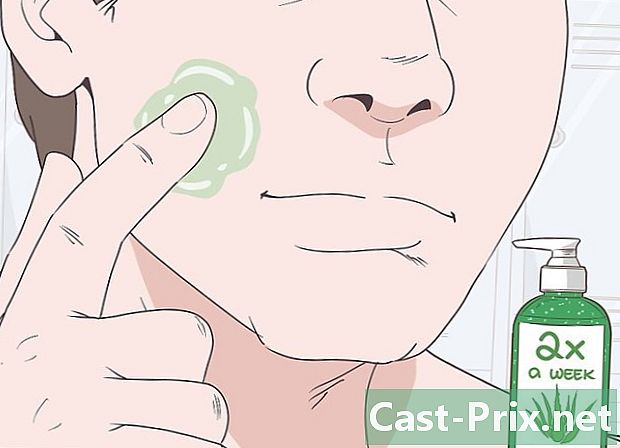كيفية نقل البريد الإلكتروني
مؤلف:
Robert Simon
تاريخ الخلق:
18 يونيو 2021
تاريخ التحديث:
3 قد 2024

المحتوى
- مراحل
- طريقة 1 من 3: نقل بريد إلكتروني في Microsoft Outlook
- الطريقة الثانية: نقل رسالة بريد إلكتروني في Gmail
- الطريقة الثالثة تعرف على أفضل الممارسات لنقل البريد الإلكتروني
إذا كنت ترغب في نقل رسالة بريد إلكتروني ، فاعلم أن العملية تختلف قليلاً حسب العميل. ومع ذلك ، يمكنك بسهولة العثور على ميزة تتيح لك إعادة توجيه بريد إلكتروني إذا فتحته. تعلم اليوم الأساسيات والمخاطر المحتملة التي تنطوي عليها إعادة توجيه بريد إلكتروني!
مراحل
طريقة 1 من 3: نقل بريد إلكتروني في Microsoft Outlook
-
افتح البريد الإلكتروني الذي ترغب في نقله. تأكد من أن هذا هو البريد الإلكتروني الصحيح وأنه لا يوجد أي محتوى حساس يجب عليك إزالته قبل شحنه. عند إعادة توجيه بريد إلكتروني ، كن على دراية بأن هذا يحتوي تلقائيًا على جميع النسخ الأصلية. -
اضغط على نقل. إذا كنت تستخدم Outlook 2010 ، فانقر فوق علامة التبويب أو ترحيب، وابحث عن القسم إجابة. إذا تم تحديده في قائمة البريد الإلكتروني وعرضه في نافذة المعاينة الرئيسية ، فعليك أن تبحث تحت علامة التبويب ترحيب. إذا كان البريد الإلكتروني مفتوحًا في الإطار الخاص به ، فابحث عن علامة التبويب .- على منصة Outlook.com ، حاول فتح البريد الإلكتروني والنقر إجابة. هذه الميزة موجودة أمام عنوان المرسل إليه في أعلى يمين الصفحة. عند النقر فوقها ، ستظهر قائمة منسدلة وفي هذه القائمة سترى الخيارات مثل نقل, الرد على الكل و إجابة. اختر نقل.
-
أدخل عناوين المستلمين. هؤلاء هم الذين سيتلقون البريد الإلكتروني المعاد توجيهه. تأكد من كتابة العنوان الصحيح وتأكد من وصول هؤلاء الأشخاص إلى جميع محتويات!- في الحقل À، اكتب عناوين البريد الإلكتروني للمستلم الرئيسي أو أولئك الذين تريد إرسال.
- في الحقل سم مكعب، اكتب عنوان البريد الإلكتروني لأولئك الذين تريد إرسال نسخة حقيقية من المنقول إليهم. جميع المستلمين الذين تتم كتابة عناوينهم في الحقول سم مكعب و À سوف تكون قادرة على رؤية الآخرين الذين تلقوا أيضا البريد الإلكتروني.
- في الحقل مخفية، اكتب عنوان البريد الإلكتروني للشخص الذي يريد نقل نسخة غير مرئية من الملف. لن يتمكن هذا المستلم من رؤية الآخرين الذين تلقوا نفس البريد الإلكتروني والعكس.
-
احذف المرفقات ، إذا لزم الأمر. سيتم تلقائيًا نقل أي ملف أو صورة أو ملف آخر إلى مستلمين جدد إلا إذا قمت بحذفه يدويًا من المسودة لإعادة إرساله. -
اكتب واحدة. لديك الفرصة لإدخال البريد في الجزء العلوي من نقل لشرح سبب إعادة إرسال البريد الإلكتروني. ليس عليك أن تكتب أي شيء إذا شعرت أنه لن يساعد. استخدم حكمك الجيد. -
اضغط على إرسال. عندما تكون مستعدًا لنقل البريد الإلكتروني ، انقر فوق "نعم" إرسال لشحنه إلى جميع العناوين التي أدخلتها في الحقول مخفية, سم مكعب و À. تحقق من قسم "العناصر المرسلة" للتأكد من إرسال البريد الإلكتروني.
الطريقة الثانية: نقل رسالة بريد إلكتروني في Gmail
-
افتح البريد الإلكتروني الذي تريد نقله. تأكد من أن كل شيء في محله. أيضا ، أن تكون على علم بطول البريد الإلكتروني. -
اضغط على نقل. إذا كنت ترغب في إعادة إرسال أحدث رسائل البريد الإلكتروني (وجميع محتوياتها) في موضوع واحد ، فقط انقر على نقل في حقل الإدخال في الجزء السفلي من. إذا لم تتمكن من رؤية هذا الخيار ، فانقر فوق السهم لأسفل أعلى (بجانب الزر إجابة) لإظهار قائمة منسدلة. لذلك اختر الخيار الثاني الذي هو نقل. -
إضافة مستلمين جدد. تأكد من إدخال عناوينهم استنادًا إلى الحقول مخفية, سم مكعب أو À. تأكد من إدخال العناوين الصحيحة وعدم إرسال البريد الإلكتروني إلى الشخص الخطأ! -
احذف المرفقات إذا لزم الأمر. سينقل Gmail أي ملف e أو صورة أو ملف آخر مرفق بالبريد الإلكتروني الأصلي. إذا كنت لا ترغب في نقل مرفق معين ، فانتقل لأسفل وانقر على التقاطع (س) يوجد بجانب الملف. يمكنك استخدام المفتاح
مسافة للخلف لحذف صورة مضمنة. -
اضغط على إرسال. نقل البريد الإلكتروني بمجرد أن تكون جاهزًا. ومع ذلك ، تذكر أنه بمجرد إرسالها ، لا يمكنك إلغاء هذا الإجراء!
الطريقة الثالثة تعرف على أفضل الممارسات لنقل البريد الإلكتروني
-
تذكر حذف عنوان البريد الإلكتروني للمستلم الأول. سيتمكن مستلم البريد الإلكتروني المنقول من رؤية عنوان واسم الشخص الذي أرسل الرسالة الأولى. نظرًا للموقف ، ستكون هذه علامة كبيرة على الاحترام تجاه المستلم إذا قمت بمسح معلوماته قبل إعادة توجيه البريد الإلكتروني. -
حذف البريد الإلكتروني المعاد توجيهه. اعتمادا على المخروط ، يجب أن لا تغير أي شيء. ومع ذلك ، قد تفكر في تغيير محتوى البريد الإلكتروني الذي تقوم بنقله قليلاً. انتهز هذه الفرصة لإزالة أجزاء من الموقع لا ترغب في أن يرى المستلمون لديك. بمجرد إرسالها ، لن تتمكن من تعديلها! لذا كن حذرا مع هذه الجوانب.- الشخصيات (هذه السلسلة المرهقة <<< >>> والتي يتم إنشاؤها في بريد إلكتروني تم نقله عدة مرات).
- الأخطاء الميكانيكية: مسافات أو خطوط إضافية غير ضرورية ، الأخطاء الإملائية والنحوية.
- المرفقات المرتبطة بالبريد الإلكتروني الذي تقوم بإعادة توجيهه. هذا مضيعة للنطاق الترددي وفرصة ممتازة لمرسلي البريد العشوائي أو المتسللين.
- لافتات أن الشركات وضعت رسائل البريد الإلكتروني الخاصة بهم. سوف تكون قادرا على قراءة أشياء مثل قم بإجراء مكالمات هاتفية مجانية من جهاز الكمبيوتر الخاص بك باستخدام ... أو الحصول على الرموز المجانية لرسائل البريد الإلكتروني الخاصة بك!
-
تعرف العواقب. في سلسلة طويلة ، سترى المعلومات التي خلفها الشخص الذي تلقى البريد الإلكتروني قبلك: هذا هو عنوان بريده الإلكتروني واسمه في الغالب. عند نقله ، تزداد قائمة عناوين البريد الإلكتروني. يكفي أن يكون لدى أحد المستلمين فيروس وأن جهاز الكمبيوتر الخاص به سيرسل ذلك إلى جميع عناوين البريد الإلكتروني الموجودة على جهاز الكمبيوتر الخاص به. قد يقوم بعض الأشخاص بنسخ جميع هذه العناوين وبيعها أو إرسال بريد مزعج أو حتى التقدم بطلب للحصول على بطاقة ائتمان نيابة عنك!